u盘装机工具雨林木风启动diskgenius dos图文教程?
时间:2020-01-23
来源:雨林木风系统
作者:佚名
u盘装机工具雨林木风启动diskgenius dos图文教程?
diskgenius dos可以看做是windows版的“备胎”,因为二者的界面和操作办法几乎一样,只是去掉了极少个dos界面无法实现的功能,并不影响正常使用,u盘装完系统重启进不了pe时,我们就可以启动diskgenius dos硬盘分区。怎样启动diskgenius dos呢?
首先制作雨林木风u盘启动盘,具体办法可参考“雨林木风v9.2装机版u盘一键制作详细教程”;然后设置电脑开机u盘启动,具体步骤可参考“将u盘启动盘设置为开机首选办法”。
1、将雨林木风u盘插到主机usb接口上(为了方便系统识别,建议插到机器usb后置接口),待显示器上出现logo界面后按快捷键打开主菜单页面,在菜单列表中选择“【06】运行最新版diskGenius分区工具”并回车,如下图所示:
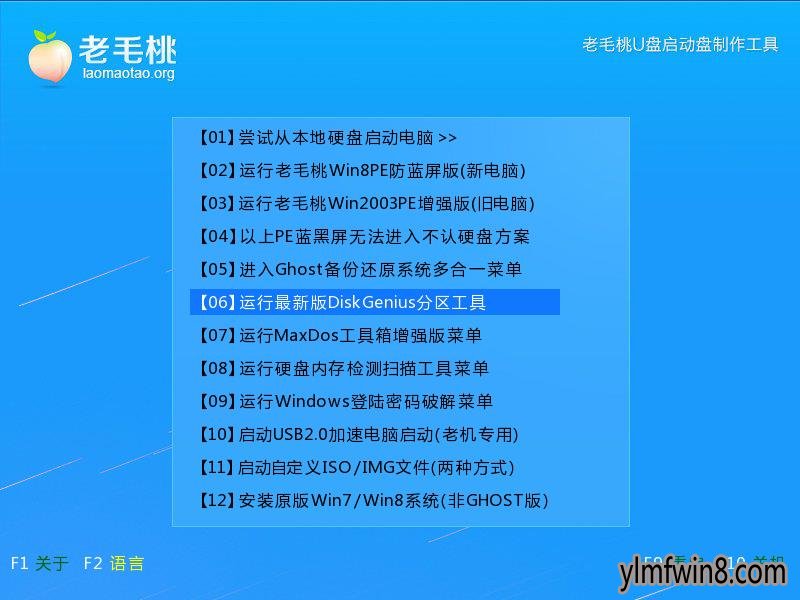
2、多功能经典dos工具菜单中列出了操作及其对应的代码,其中diskgenius对应的代码为d,因此,我们在下方光标闪动处输入“d”并回车,如下图所示:
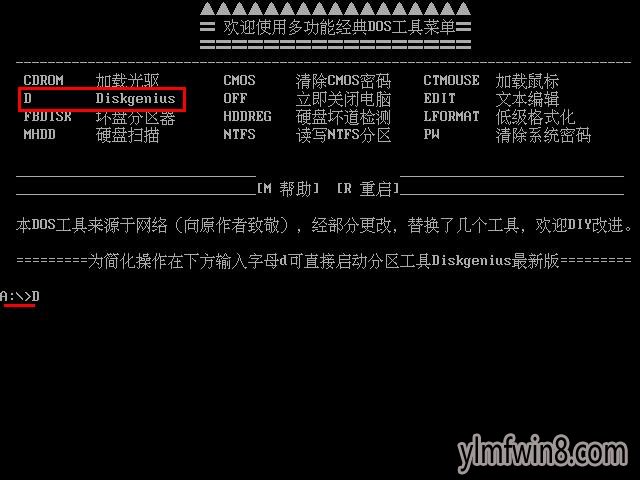
3、随后便可以看到如下图所示的界面,这就是我们要找的diskgenius dos:
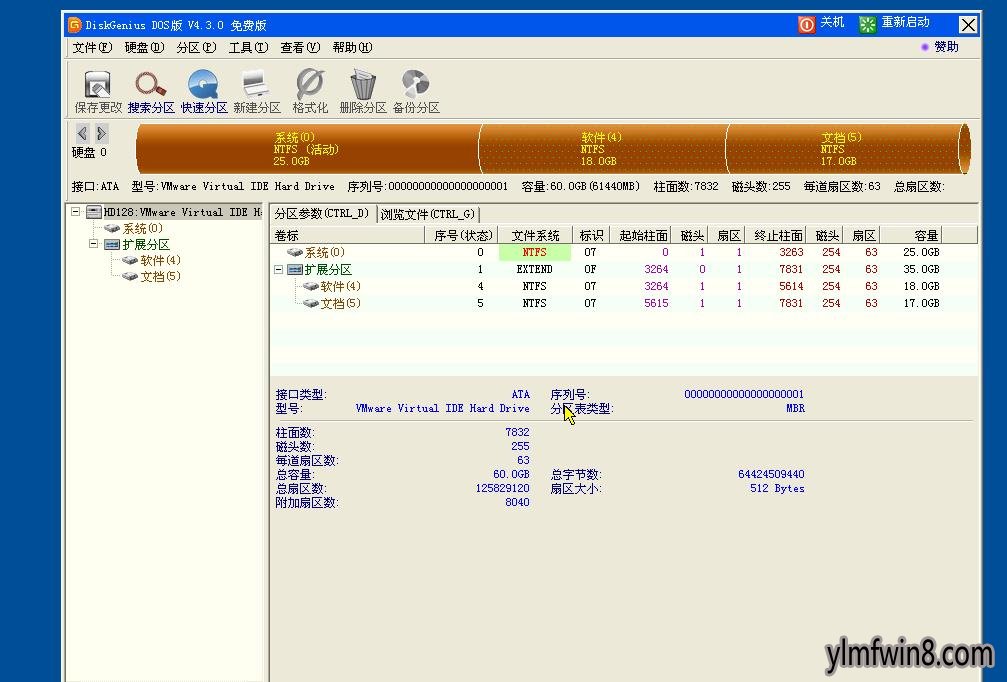
u盘装机工具雨林木风启动diskgenius dos后,正如教程开头提到的那样,操作是相同的,因此各位朋友可以根据此前介绍的办法进行相关的分区、格式化等操作。
相关文章
更多+-
08/23
-
12/29
-
09/01
-
03/15
-
01/06
手游排行榜
- 最新排行
- 最热排行
- 评分最高
-
动作冒险 大小:322.65 MB
-
角色扮演 大小:182.03 MB
-
动作冒险 大小:327.57 MB
-
角色扮演 大小:77.48 MB
-
卡牌策略 大小:260.8 MB
-
模拟经营 大小:60.31 MB
-
模拟经营 大小:1.08 GB
-
角色扮演 大小:173 MB




































